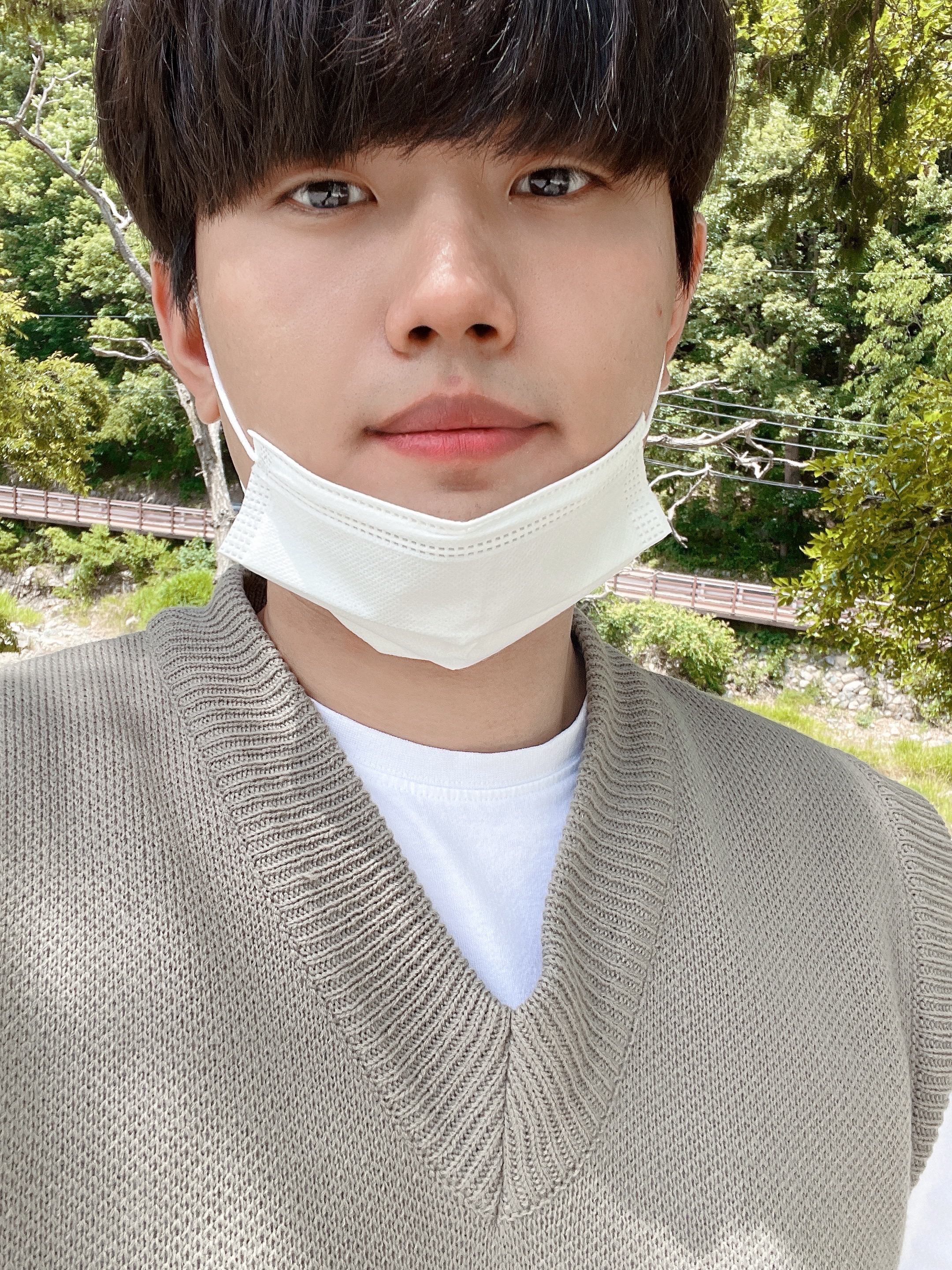List를 구현하는 방법은 다양하다.
그중에서 GridView, ListView, Wrap 을 사용하는 방법에 대해 알아보자.
GridView
저는 개인적으로 GridView는 사진들, 갤러리 같은 경우에 자주 사용하는데 그 이유가 childWidget에 대한 Size를 직접적으로 수정을 할 수 없다고 알고 있기 때문이다.
만약에 가능한 방법이 있다면 공유 좀 해주세요!!
예제 코드와 설명은 아래와 같다
Widget buildGridView() {
return GridView(
gridDelegate: const SliverGridDelegateWithFixedCrossAxisCount(
crossAxisCount: 3, // 가로 한줄에 3개를 넣는다
childAspectRatio: 3 / 1, // 가로 : 세로 비율
mainAxisSpacing: 8, // 행간의 간격
crossAxisSpacing: 7, // 열간의 간격
),
children: [
for (int i = 0; i < 30; i++)
Container(
decoration: BoxDecoration(border: Border.all(width: 1)),
child: Text(i.toString()),
),
],
);
}LisView
ListView도 종류가 몇개가 있지만 ListView.separated를 주로 사용한다.
각 Item들 사이에 Widget을 배치하기가 쉽게 만들어져 있기 때문이다.
우선 각 옵션을 설명하자면 List형태의 Widget들은 대부분 physics을 설정할 수 있게 되어있는데 Scroll에 대한 옵션을 설정하도록 한다.
ex) 항상 스크롤O, 항상 스크롤X, 스크롤은 가능하지만 제일 상단/하단에 부딛히는 순간부터는 스크롤X 등등..
shrinkWrap은 parentWidget의 Height가 300, ListView안에 모든 children들이 높이합산이 200이라고 가정한다면, true를 줬을때는 ListView의 높이가 200이 되고, false를 줬을때는 300이 된다.
간단하게 말하면 shrinkWrap=true는 ListView가 항상 최대높이로 되려고 하는 성질을 최소높이가 되려고하게 바꾸는것이다.
@override
Widget build(BuildContext context) {
final List<int> items = [for (int i = 0; i < 10; i++) i];
return ListView.separated(
padding: const EdgeInsets.all(10),
// physics: const AlwaysScrollableScrollPhysics(),
// shrinkWrap: true,
itemCount: items.length,
itemBuilder: (context, index) {
return Container(
decoration: BoxDecoration(
border: Border.all(width: 1),
),
width: double.infinity,
height: 25,
child: Text(items[index].toString()),
);
},
separatorBuilder: (context, index) {
// item들 사이에 들어갈 Widget을 구현
return const SizedBox(height: 10);
},
);
}
Wrap
Wrap은 direction을 Axis.horizontal, Axis.vertical 중에 어떤것을 선택하느냐에 따라서 Alignment, spacing, runSpacing의 느낌(?)이 달라지기 때문에 직접 바꿔가면서 익혀가보는것이 중요하다.
예제코드 및 설명은 Axis.horizontal로 작성해두었다.
@override
Widget build(BuildContext context) {
return Wrap(
spacing: 10, // item간의 가로간격
runSpacing: 20, // item간의 세로간격
direction: Axis.horizontal,
children: [
for (int i = 0; i < 30; i++)
Container(
padding: const EdgeInsets.all(5),
decoration: BoxDecoration(border: Border.all(width: 1)),
child: Text(i.toString()),
)
],
);
}List형태를 구현하는 방법은 다양하다.
직접 다양하게 사용해보면서 Widget의 특성을 파악하여 알맞게 사용할 수 있도록 해야한다.